Win10 任务栏图标点击没反应?别急,看这里!
当你正在使用 Win10 系统,兴致勃勃地准备打开某个应用程序时,却发现任务栏上的图标怎么点击都没有反应,这无疑会让人感到十分恼火和困惑,别担心,接下来我们就一起深入探讨这个问题,并寻找有效的解决办法。
我们需要明确可能导致这种情况出现的原因,系统的临时故障或者后台运行的程序冲突可能是罪魁祸首,系统文件的损坏、病毒或者恶意软件的入侵,也可能让任务栏出现异常。
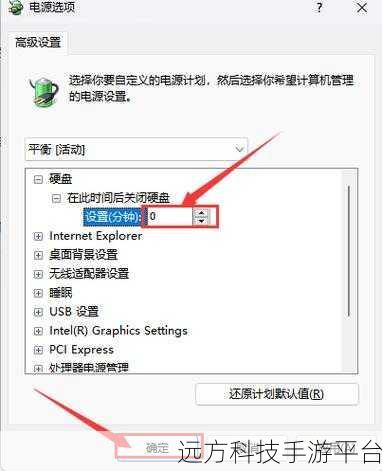
如果遇到这种情况,我们可以尝试以下几种方法来解决。
第一种方法,重启资源管理器,按下“Ctrl + Shift + Esc”组合键打开任务管理器,在“进程”选项卡中找到“Windows 资源管理器”,右键点击选择“重新启动”,这个操作通常能够解决一些由于资源管理器暂时卡顿导致的任务栏图标无反应问题。
第二种方法,检查系统更新,微软会不断推送系统更新来修复各种问题,确保你的系统处于最新状态,也许就能解决任务栏的故障,点击“开始”菜单,选择“设置”,然后点击“更新和安全”,检查是否有可用的更新并进行安装。
第三种方法,进行系统扫描和修复,在搜索栏中输入“命令提示符”,右键选择“以管理员身份运行”,在命令提示符窗口中输入“sfc /scannow”命令,然后按回车键,系统会自动扫描并修复损坏的系统文件。
第四种方法,排查恶意软件,使用可靠的杀毒软件对系统进行全面扫描,清除可能存在的恶意软件或病毒。
除了上述的常规解决方法,我们还可以尝试一些更深入的操作,创建一个新的用户账户,如果新账户下任务栏正常,那可能是原账户的配置文件出现了问题。
有些游戏玩家在玩游戏时也可能遇到任务栏图标点击无反应的情况,以热门游戏《英雄联盟》为例,在游戏过程中,如果不小心切换到了桌面,再想点击任务栏图标返回游戏可能会没有反应,这时候,可以尝试通过 Alt + Tab 键切换回游戏,或者在任务管理器中找到游戏进程,右键选择“最大化”。
遇到 Win10 任务栏点击图标无反应的情况不要慌张,按照上述方法逐一排查和解决,相信问题能够得到妥善处理,让你的电脑恢复正常运行。
问答:
1、任务栏图标无反应会影响电脑的其他功能吗?
答:在某些情况下,任务栏图标无反应可能只是局部问题,不会直接影响电脑的其他核心功能,但如果是由于系统严重故障导致的,可能会间接影响到与任务栏相关的操作,比如快速切换程序等。
2、重新安装系统能彻底解决任务栏问题吗?
答:重新安装系统通常可以解决大多数任务栏相关的问题,但这是比较极端的方法,会导致数据丢失,应在其他方法都尝试无效后再考虑。
3、如何预防任务栏出现点击图标无反应的情况?
答:定期对电脑进行维护,包括清理垃圾文件、更新软件和系统、避免安装来源不明的软件等,可以降低任务栏出现故障的概率。